Cómo personalizar tu iPhone al máximo
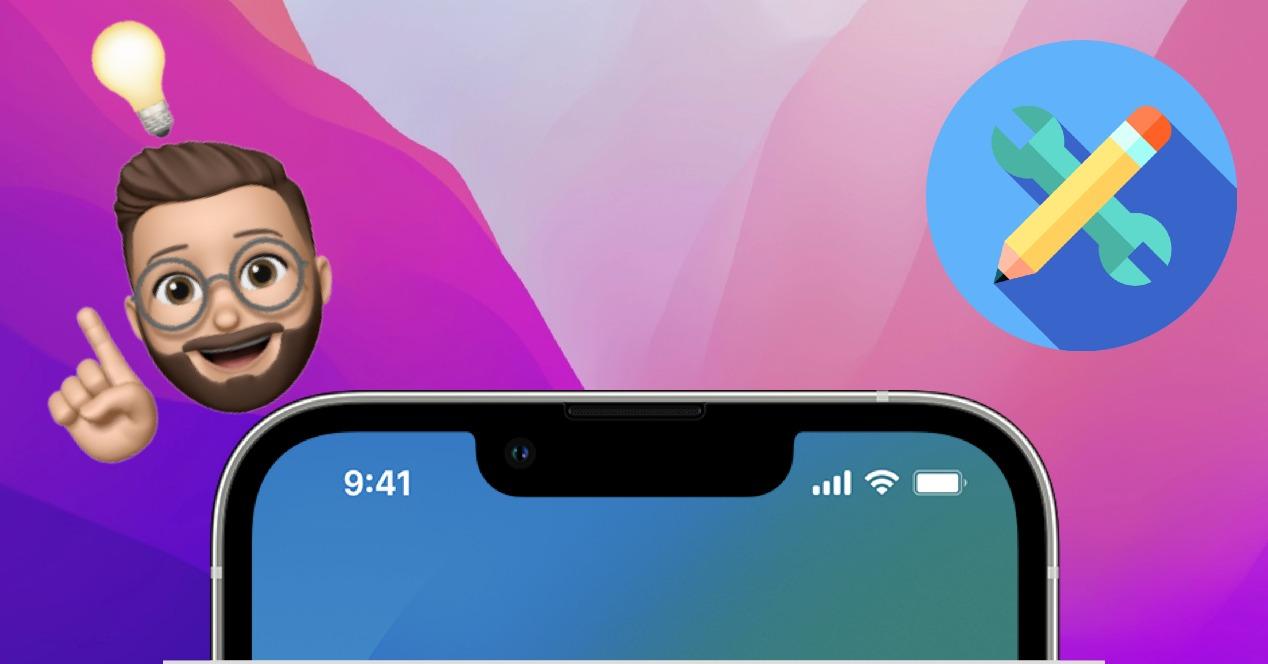
Los widgets también son protagonistas ahora en la pantalla de nuestro iPhone, ya que a la hora de personalizarlo tendremos la opción de coloque una gran cantidad de widgets en la pantalla que nos permitirá con un solo vistazo ver la hora, el calendario o la batería que nos queda.
Tenlo todo en pantalla
Si hay algo que nos aporta el iPhone es comodidad y sentir que el iPhone es más nuestro cuanto más lo configuramos, así que claro, una de las intenciones es que todo lo que queramos lo podamos ver con un simple vistazo a nuestro pantalla. .
modos de concentracion
Si hay algo que nos va a permitir no solo personalizar nuestro iPhone de forma verdaderamente ‘automática’ a lo largo del día, es también centrémonos poco a poco en las diferentes tareas que se nos dan en el día a día, lo mejor es que recurramos a las modalidades de la concentración. Para configurarlos simplemente tenemos que ir a los ajustes y al apartado ‘Modos de concentración’.
Algunos ya vienen predeterminados, como es el caso de Descanso o Conducción, para eliminar las distracciones al volante, pero puedes configurar todas las notificaciones que quieres que te lleguen, de las apps que quieras, así como las personas de las que quieres recibirlas. Del mismo modo, si lo deseamos, tendremos la opción de crear uno desde cero con la configuración y el nombre que queramos.
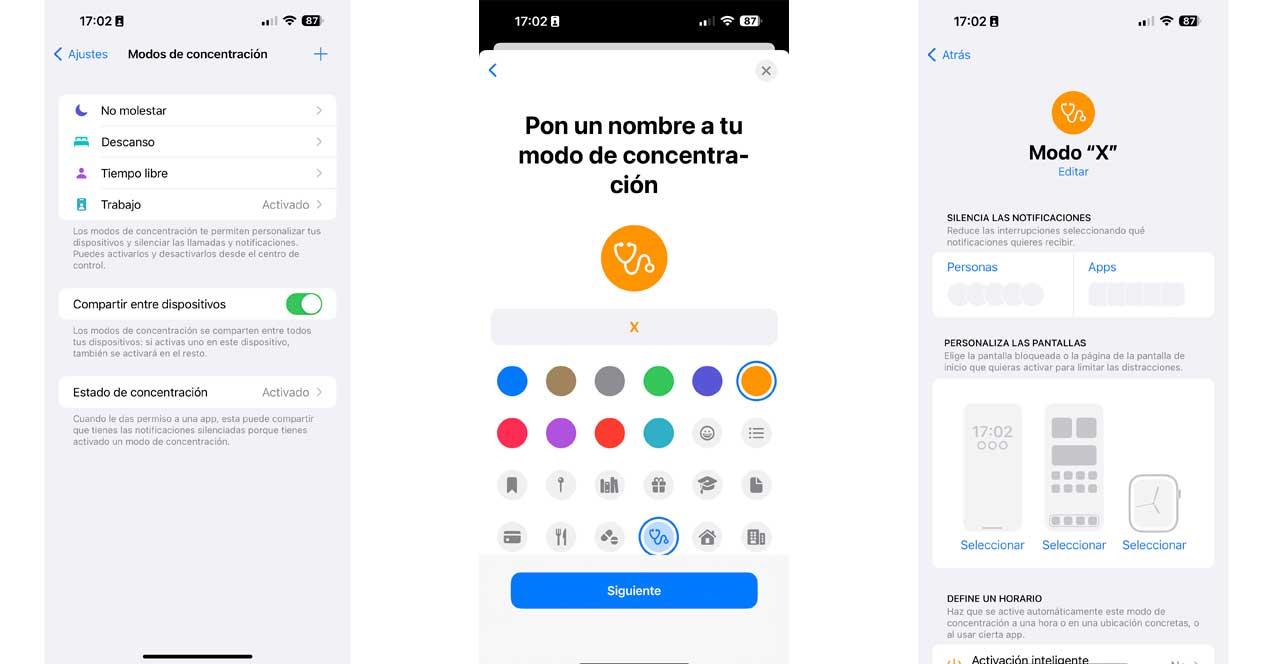
También con la llegada de iOS 16, junto con el bloqueo de fondos que hemos especificado anteriormente, ha llegado la posibilidad de establecer los modos de concentración para que vayan. emparejado con una pantalla de inicio y de bloqueo en concreto, por lo que esto nos dará grandes posibilidades de personalización.
El Centro de Control es tu aliado
Si hay algo que tenemos que aprender a utilizar cuanto antes con nuestro iPhone, ese es el centro de control, que como su nombre indica, nos ayudará a controlar más fácilmente nuestro teléfono móvil y sus funcionalidades. Esta será una forma de poner diferentes accesos directos a las herramientas de nuestro iPhone como por ejemplo grabación de pantalla, cámara o incluso control remoto de TV en caso de que tengas Apple TV.
Si quieres añadir estas funcionalidades, simplemente tienes que ir a los ajustes de tu iPhone y allí seleccionar ‘Centro de control’. Una vez allí verás una enorme cantidad de herramientas que puedes seleccionar o eliminar para que estén disponibles en tu teléfono como accesos directos.
Ahora, para verlos, simplemente tendrás que deslizar desde la parte superior derecha de tu iPhone hacia abajo, para ver como se revelan ante ti todas aquellas opciones que has seleccionado previamente.
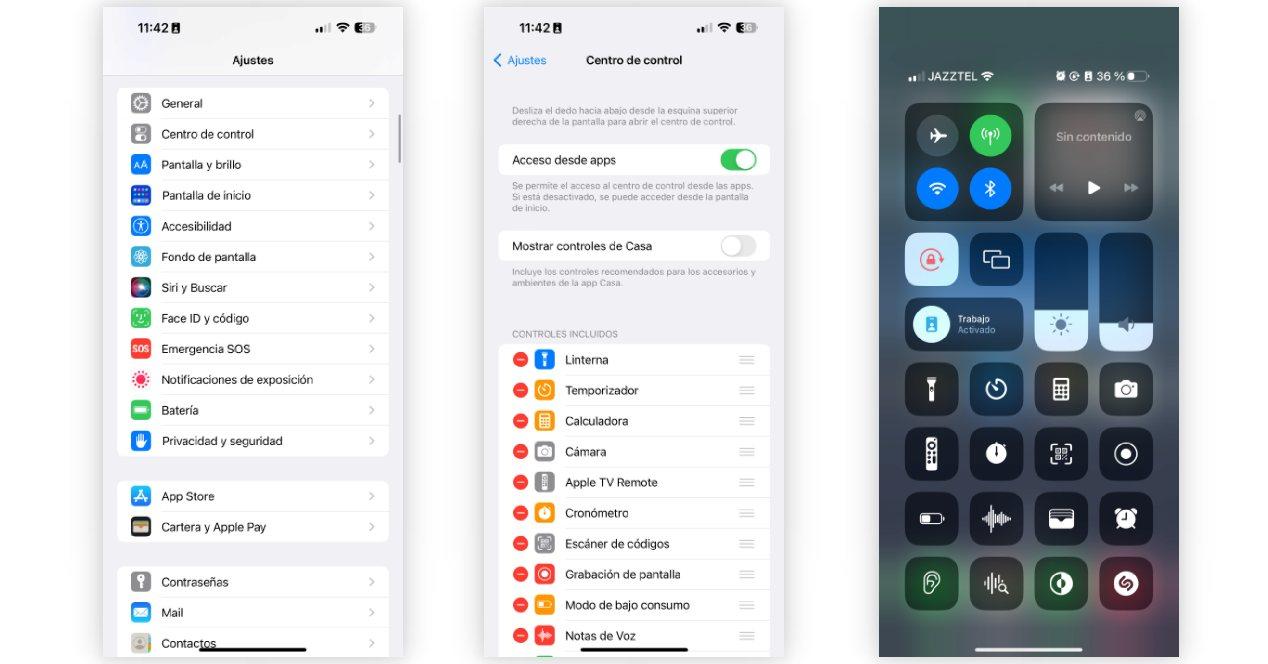
Agregar y modificar widgets
Más allá de las opciones que podemos tener con los widgets en la pantalla de bloqueo, como ya hemos visto antes, también podemos hacer uso de ellas en nuestra pantalla principal, donde podemos colocar un mayor número de widgets, tantos como queramos. Para ello tendremos que pestaña de personalización de pantalla abierta y pulsamos sobre el ‘+’ que nos aparecerá arriba a la izquierda, donde podremos consultar todos y cada uno de los widgets disponibles para usar.
A la hora de colocar este tipo de widget podemos elegir tanto la app en cuestión como los diferentes tamaños en los que queremos colocarlo a lo largo de nuestra pantalla. De esta manera, podemos elige y distribuye fácilmente los widgets elegidos. Esto es algo que también podemos hacer a la hora de realizar las asignaciones de apps y widgets en nuestra pantalla de bloqueo.
Elige el sonido y las vibraciones de tu iPhone
Muy poca gente lo sabe, hasta el punto de que tanto el sonido de nuestro tono de llamada como el de los mensajes cuando llegan muchos puede resultar incluso molesto, por lo que nunca está de más saber cambiarlo para no hartarte.
Para ello, por supuesto, tendremos que ir a los ajustes de nuestro iPhone y en concreto al apartado de ‘Sonido’. Una vez abramos este menú, veremos como se nos presenta una enorme cantidad de posibilidades con las que podemos personalizar numerosas partes del sonido de nuestro iPhone. Al colocar el nuevo tono de llamada, podemos elegir uno de los predeterminados o incluso elegir uno que tengamos en nuestra biblioteca.
haz un emoji de ti mismo
Si hay algo que gusta a todo el mundo es verse reflejados, por lo que iPhone nos brinda una posibilidad que luego ha sido replicada a través de numerosas apps y herramientas y que no es otra que la posibilidad de crear tus propios emojis a través de Apple Memoji. Un proceso divertido e intuitivo que nos permite, a través de una foto o de nuestra propia configuración, crear una réplica de nosotros mismos que luego se convertirán en distintos emoticonos.
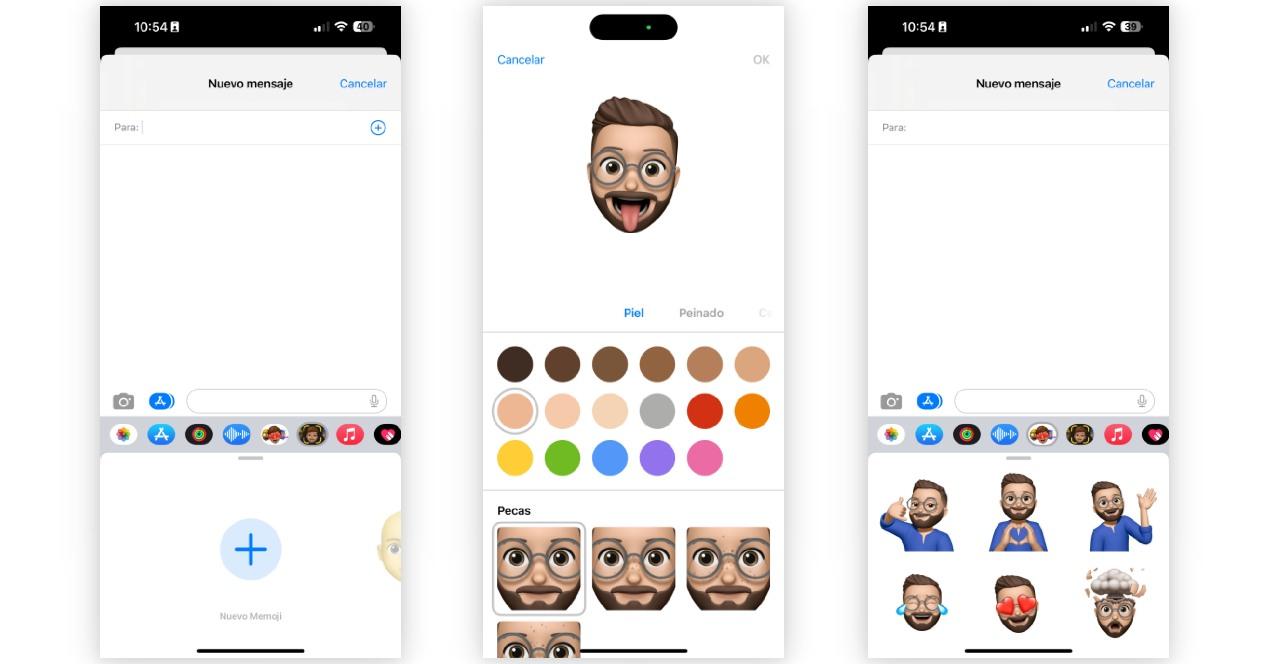
Para crearlo debemos ir a la app de mensajes y una vez que queramos escribir un mensaje pulsar sobre él. icono que incluye la cara en un cuadro para poder empezar a crear dicho Memoji. Una vez que lo hemos generado, podemos usarlo tanto en la propia aplicación de mensajería como cuando enviar algunos emoji en WhatsApp. Aparecerán automáticamente numerosas opciones de emoji con diferentes poses y emociones.
